1、打开需要编辑的文档。

2、点击插入选项卡——插图组——图片按钮。在跳出的对话框架中选择自己图片存放位置,选择要处理的图片。

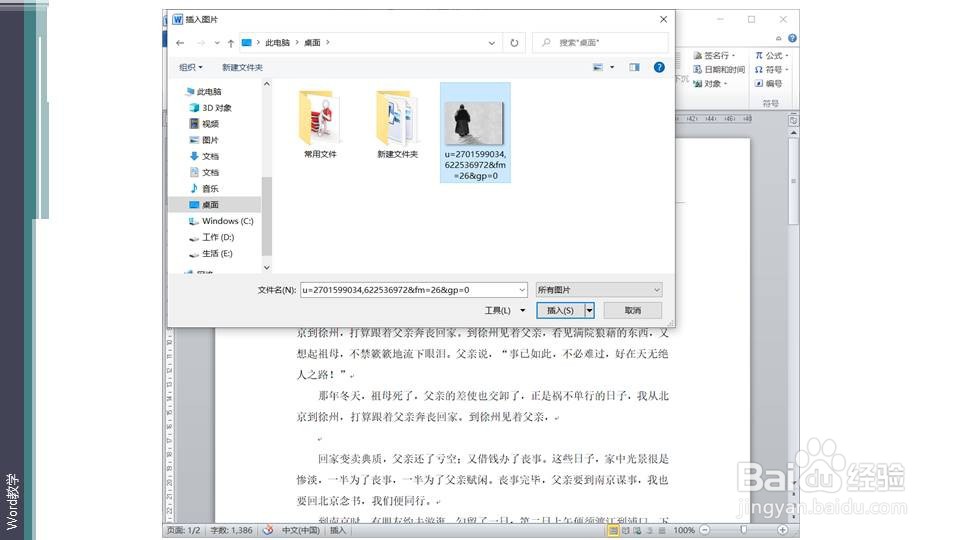
3、选择之后就在文档编辑区出现要处理的图片。

4、点击图片,激活图片工具,选择图片工具——排列组——自动换行按钮。在下拉菜单中选择“上下型环绕”。

5、就可以看到照片和文字有文字上下型环绕图片效果。

6、总结:利用WORD自带自动换行按钮,选择不同的效果可以让照片和文字有不同的组合。
时间:2024-10-11 23:24:00
1、打开需要编辑的文档。

2、点击插入选项卡——插图组——图片按钮。在跳出的对话框架中选择自己图片存放位置,选择要处理的图片。

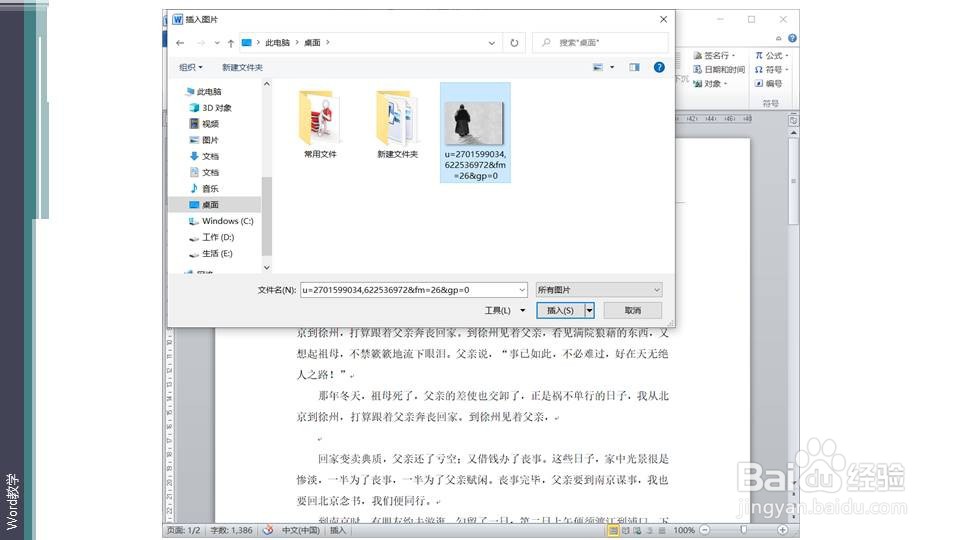
3、选择之后就在文档编辑区出现要处理的图片。

4、点击图片,激活图片工具,选择图片工具——排列组——自动换行按钮。在下拉菜单中选择“上下型环绕”。

5、就可以看到照片和文字有文字上下型环绕图片效果。

6、总结:利用WORD自带自动换行按钮,选择不同的效果可以让照片和文字有不同的组合。
